Windows 10에서 마우스 트레일을 추가하거나 제거하는 방법
Windows 10에서 마우스에 맞게 사용자 정의 할 수있는 많은 설정이 있습니다. 마우스 포인터의 색상을 변경하려는 경우 또는 휠의 작동 방식에 관계없이 원하는대로 조정할 수 있습니다.
그러나 조정할 수 있다는 것을 깨닫지 못할 수도있는 또 다른 옵션이 있으며 마우스를 끌 때 나타나는 "트레일"과 관련이 있습니다. 마우스 포인터를 움직일 때 마우스 경로의 여러 복사본을 포인터 뒤에 표시하는 일종의 그림자입니다. 어떤 사람들은 이것을 좋아하지만 다른 사람들은 그것을 매우 싫어합니다. 이 설정을 변경해야 할 경우 아래 단계를 수행하십시오.
Windows 10에서 마우스 포인터를 제거하거나 흔적을 추가하는 방법
이 문서의 단계는 Windows 10 운영 체제를 사용하는 랩톱 컴퓨터에서 수행되었습니다. 컴퓨터에 연결된 마우스의 설정이 변경됩니다.
1 단계 : 화면 왼쪽 하단에서 시작 버튼을 클릭합니다.

2 단계 : 시작 메뉴의 왼쪽 하단에서 톱니 바퀴 아이콘을 선택합니다.
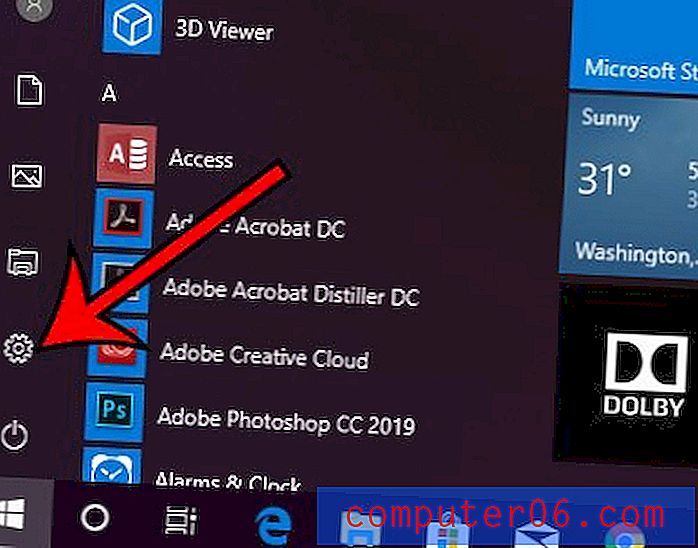
3 단계 : 장치 옵션을 선택하십시오.
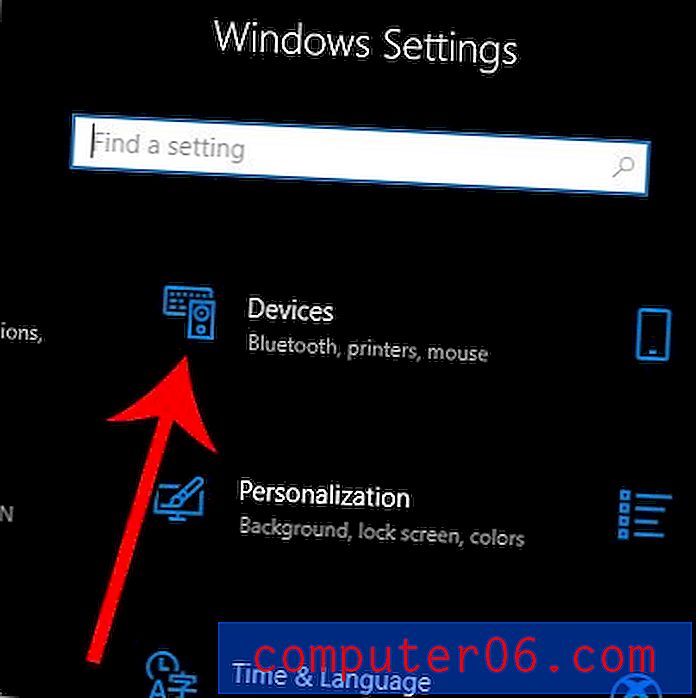
4 단계 : 왼쪽 열에서 마우스 옵션을 클릭하십시오.
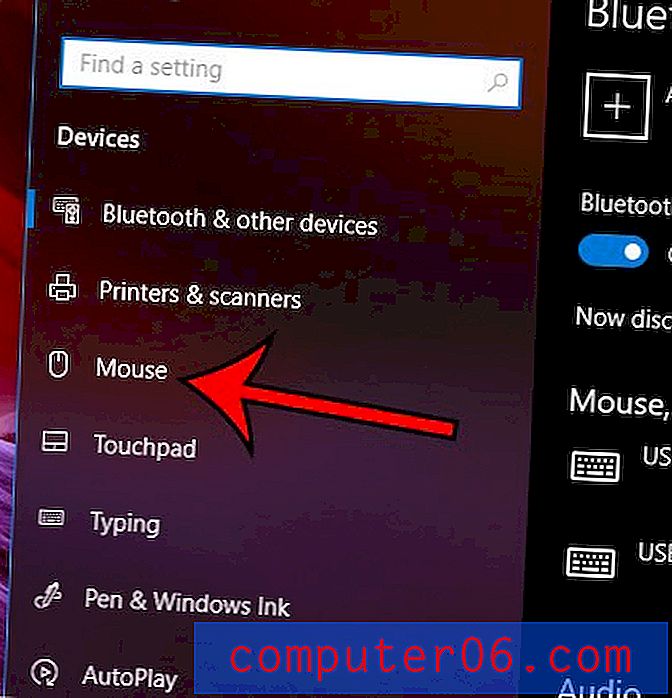
5 단계 : 추가 마우스 옵션 버튼을 선택 합니다.
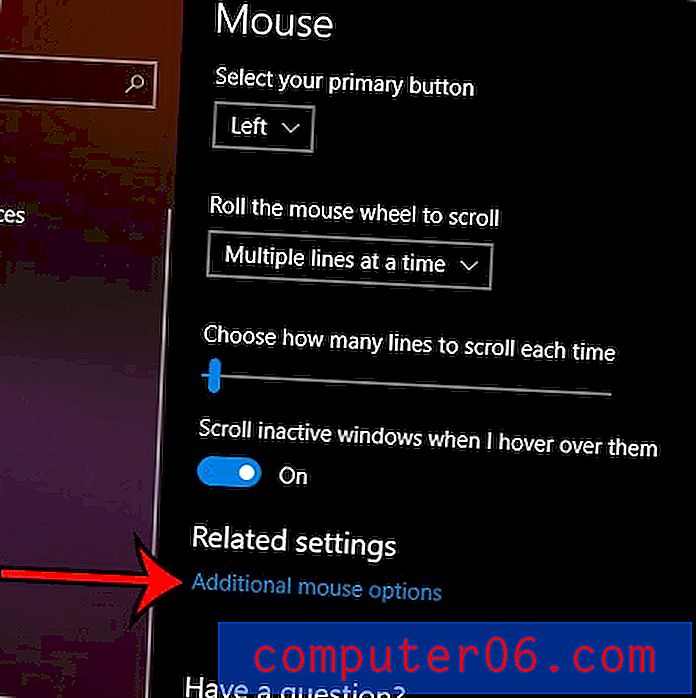
6 단계 : 창의 맨 위에있는 포인터 옵션 탭을 선택하십시오.
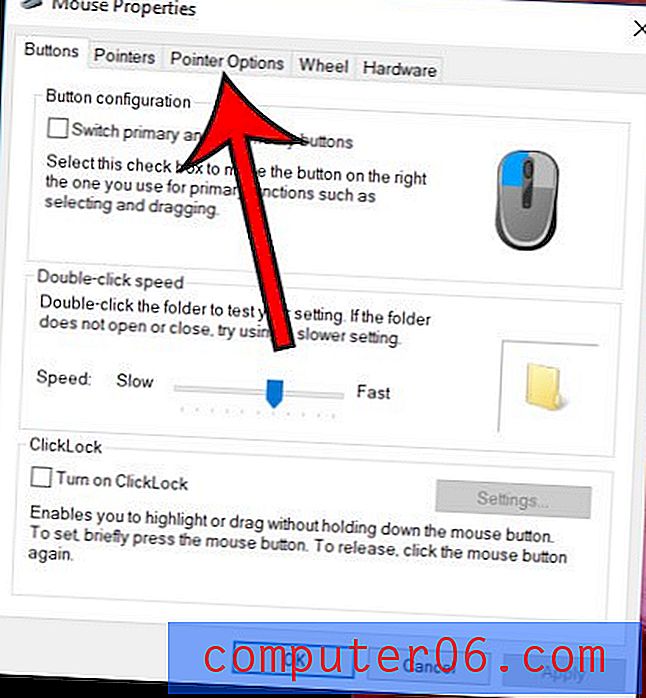
7 단계 : Display pointer trails 왼쪽에있는 확인란을 선택 또는 선택 취소 한 다음 적용 버튼을 클릭하고 확인 버튼을 클릭 합니다.
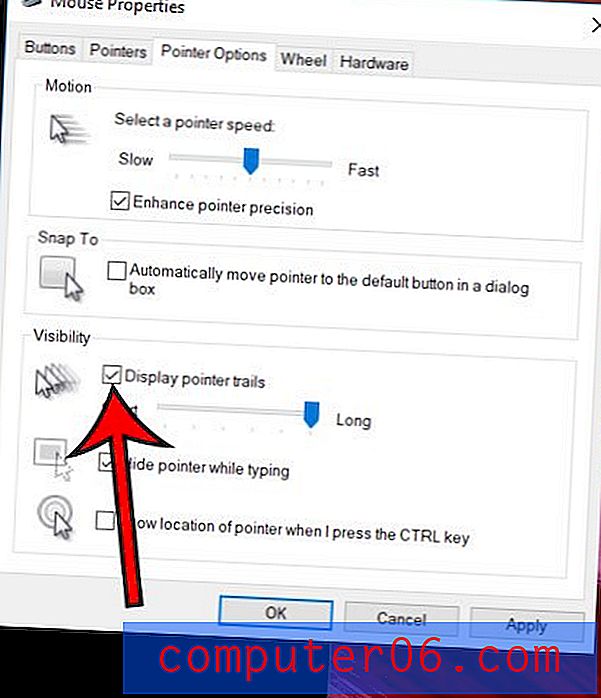
마우스의 더블 클릭 속도가 너무 느리거나 너무 빠르다고 생각합니까? Windows 10 마우스 이중 클릭 속도 설정을 변경하여 올바른 수준으로 설정하는 방법을 알아보십시오.



